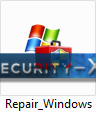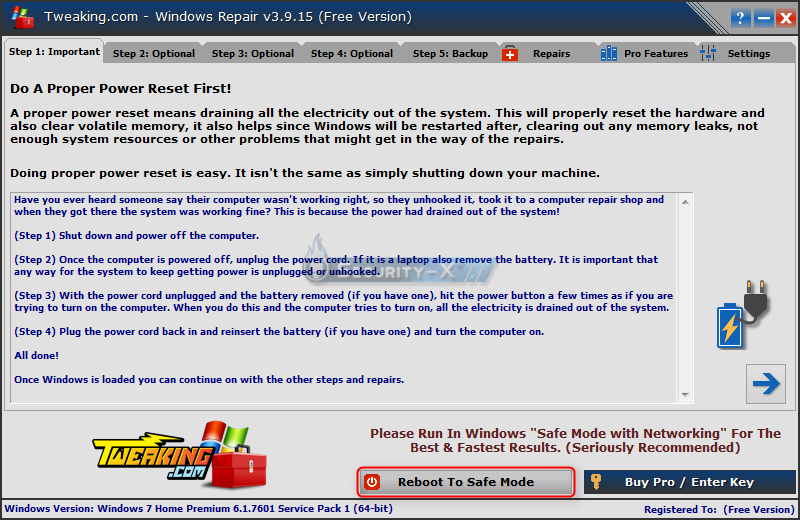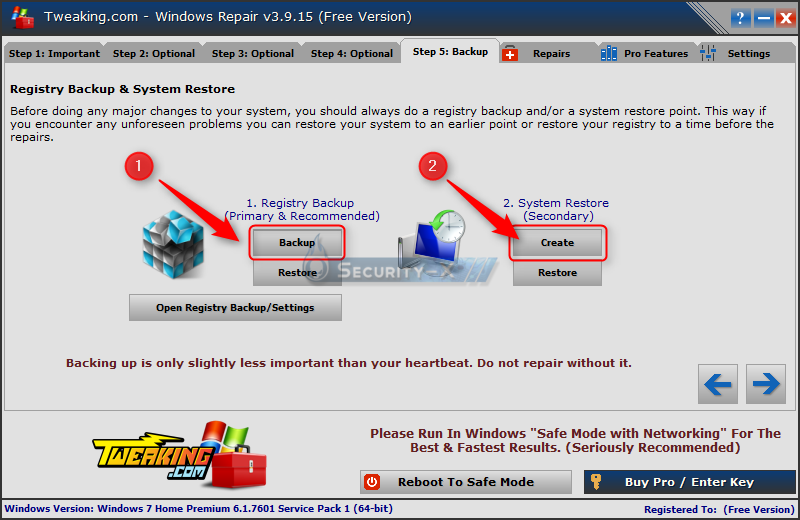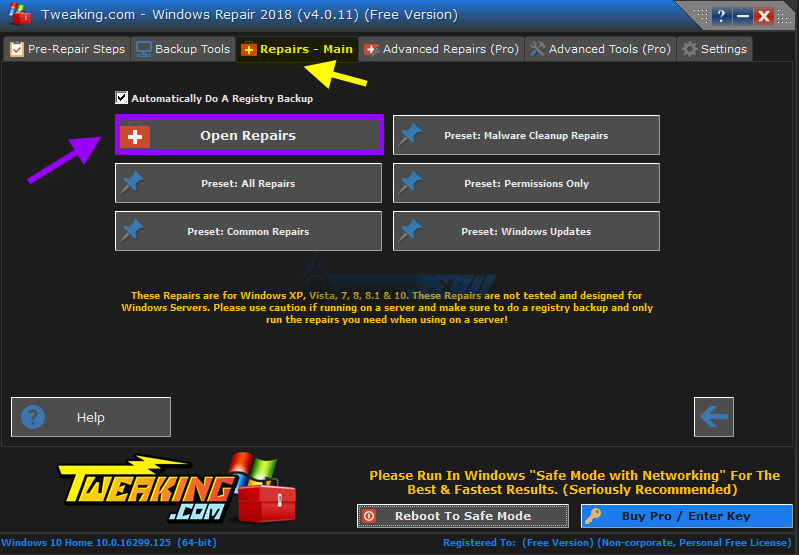mwonex a écrit :Bonjour,
ça ne va pas tomber tout seul, je passe la main

Ok, je tente de prendre

Bon, pour le coup, je suspecterais plutôt un ptit soucis dans la pile TCP/IP.
Ca semble bricoler...
On va tenter de réinitialiser ça, d'autant que maintenant, plus besoin de se cogner 10 lignes de commandes, un ptit outil fait ça très bien :
Suis cette procédure, et n'hésite pas çà demander si tu rencontres des problèmes :
Télécharge
Windows Repair (de
Tweaking.com) sur ton bureau.
Décompresse l'archive (clic-droit -> extraire tout... )
Clique droit sur l’icône Repair_Windows.exe, puis "
Executer en tant qu'administrateur".
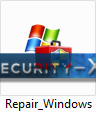
L'outil s'ouvre sur ce premier écran de présentation.
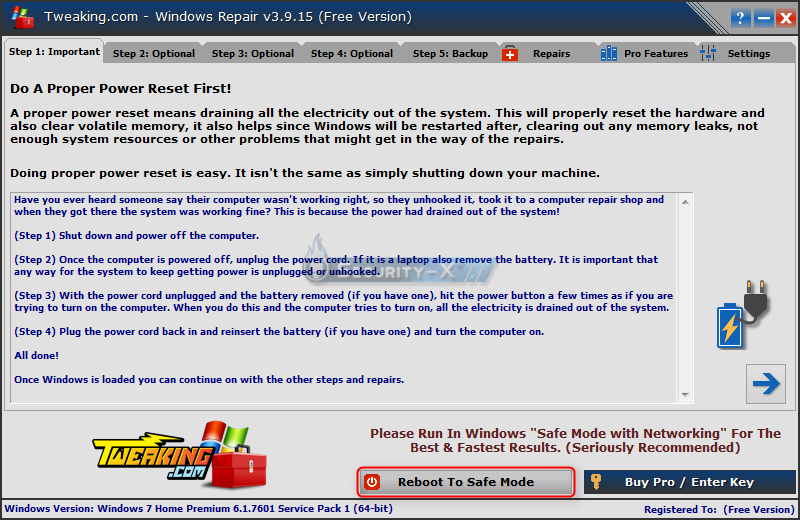
Rends toi directement sur l'onglet "
Step 4"
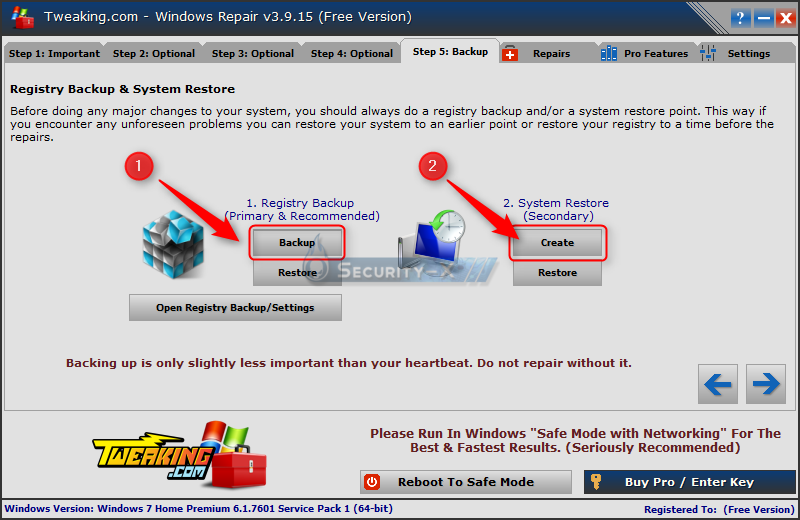
L'étape 4 permet de créer un
point de restauration système et une
sauvegarde du registre.
Il est intéressant de le faire car les réparations peuvent dans certains cas provoquer des anomalies.
L'outil te demandera de toute manière de le faire avant d'entamer la dernière étape si tu ne le fais pas à ce point.
Tu peux créer un point de restauration système en cliquant sur "
Create", et une sauvegarde du registre en cliquant sur "
BackUp"
Tu peux aussi lancer l'outil de restauration système en cas de problème avec le bouton "
Restore", et de même, restaurer la sauvegarde du registre avec "
Restore"
Ensuite, sur le dernier onglet, clique sur "
Start".
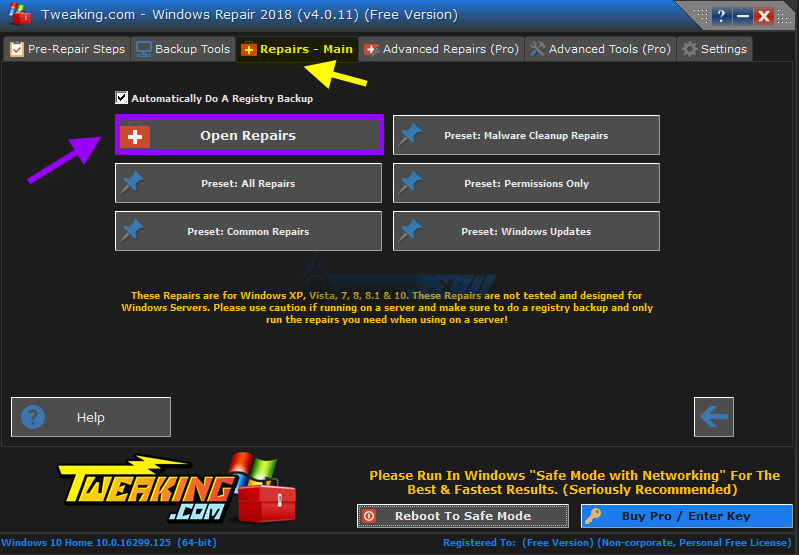
L'écran de sélection des réparations à effectuer s'affiche.
http://security-x.fr/img/public/Windows ... epair8.png
Par défaut l'outil affiche une sélection de réparations possible déjà pré-cochée.
Tu peux les dé-sélectionner une par une ou entièrement avec le bouton "
UnselectAll", et inversement avec "
SelectAll"
Ne coche que cette option : Repair Winsock & DNS Cache
N'oublie pas de cocher l'option "
Restart/Shutdown pc when finished".
Une fois le ou les options choisies, clique sur "
Start" à droite.
Les réparations se dérouleront dans le fenêtre "log" au dessus.
Note : certaines réparations demandent beaucoup de temps, soyez patient ! Certaines réparation demande le lancement d'autres processus, acceptez-les !
Une fois terminée, l'ordinateur redémarrera automatiquement (sauf si vous n'avez pas coché l'option "Restart/Shutdown pc when finished") pour que certaines réparations soient prises en compte.
L'outil crée alors un rapport texte dans un dossier à la base du disque dur, sous cette forme :
C:\Tweaking.com_Windows_Repair_Logs\
_Windows_Repair_Log.txt
Vous pouvez y retrouver le déroulement des réparations (ce qu'on voit dans l'onglet "log" de l'outil)

Une fois redémarré, tout devrait rentrer dans l'ordre.
Merci de poster ici le contenu du rapport
_Windows_Repair_Log.txt, précédemment cité.
Ca nous permettra de vérifier que la réparation s'est bien déroulée.